Уведомления push являются неотъемлемой частью современного мобильного опыта и могут значительно облегчить вашу жизнь, предоставляя оперативные обновления и напоминания. Если вы владелец iPhone 11 и хотите настроить уведомления push, то вы находитесь в нужном месте.
Включение уведомлений push на iPhone 11 достаточно просто и займет всего несколько минут. Следуя простым шагам, вы сможете настроить уведомления таким образом, чтобы получать важные сообщения и оповещения от различных приложений прямо на своем экране блокировки или в центре уведомлений.
Шаг 1: Откройте меню "Настройки" на вашем iPhone 11. Обычно иконка настройки представлена серыми шестеренками на главном экране.
Шаг 2: Прокрутите вниз и найдите в разделе "Уведомления" пункт с настройками уведомлений push. Нажмите на него.
Шаг 3: Здесь вы найдете список приложений, установленных на вашем iPhone 11. Пролистайте его вниз и выберите нужное приложение, для которого вы хотите включить уведомления push.
Шаг 4: Переместите переключатель рядом с именем приложения в правильное положение "Вкл" (включено), чтобы разрешить отправку уведомлений push этим приложением. По мере появления новых уведомлений от этого приложения, они будут появляться на вашем экране блокировки и в центре уведомлений.
Повторите шаги с 3 по 4 для всех приложений, для которых вы хотите получать уведомления push на своем iPhone 11.
Теперь вы умеете включать уведомления push на iPhone 11 и наслаждаться оперативными оповещениями от ваших любимых приложений. Вы можете легко изменить настройки уведомлений в любое время, включив или отключив уведомления для определенного приложения, в зависимости от вашего предпочтения и потребностей.
Настройки уведомлений push
- Откройте меню «Настройки» на вашем iPhone 11.
- Прокрутите вниз и выберите вкладку «Уведомления».
- На странице «Уведомления» вы увидите список всех установленных приложений. Выберите приложение, для которого вы хотите настроить уведомления.
- В разделе «Уведомления» вы можете включить или отключить уведомления для этого приложения. Нажмите на переключатель рядом с именем приложения, чтобы включить или отключить уведомления.
- Вы также можете настроить стиль отображения уведомлений, звук и индикаторы для каждого приложения. Нажмите на приложение, чтобы изменить эти настройки.
- После того, как вы настроили уведомления для выбранного приложения, вы можете вернуться назад и проделать то же самое для других приложений, если это необходимо.
Настройки уведомлений push на iPhone 11 позволят вам полностью контролировать уведомления, которые вы получаете от различных приложений. Вы сможете выбирать, какие уведомления важны для вас, и каким образом они будут отображаться на вашем устройстве.
Открытие раздела "Уведомления" в настройках

Чтобы включить уведомления push на iPhone 11, вам необходимо открыть раздел "Уведомления" в настройках устройства. Следуйте этим простым шагам:
- На главном экране вашего iPhone 11 найдите иконку "Настройки" и нажмите на нее.
- Пролистайте список настроек вниз и найдите раздел "Уведомления".
- Нажмите на "Уведомления", чтобы открыть его.
Теперь вы находитесь в разделе "Уведомления", где вы можете настроить параметры уведомлений для всех установленных приложений на вашем iPhone 11. Здесь вы можете включить или отключить уведомления для конкретного приложения, настроить стиль уведомлений, звуки, предпросмотр уведомлений и многое другое.
Включение уведомлений для конкретных приложений

Если вы хотите получать уведомления только от определенных приложений на вашем iPhone 11, вы можете настроить это в настройках уведомлений. Вот как это сделать:
| Шаг | Инструкция |
|---|---|
| 1 | Перейдите в раздел "Настройки" на вашем iPhone 11. |
| 2 | Прокрутите вниз и выберите "Уведомления". |
| 3 | Найдите и выберите приложение, для которого вы хотите включить уведомления. |
| 4 | Настройте параметры уведомлений для выбранного приложения. Вы можете включить или отключить уведомления, выбрать их стиль, настройки звука и вибрации, а также определить, как они появляются на экране. |
| 5 | Повторите шаги 3-4 для каждого приложения, для которого вы хотите настроить уведомления. |
После завершения этих шагов вы будете получать уведомления только от выбранных приложений на вашем iPhone 11. Вы также можете изменить эти настройки в любое время, вернувшись в раздел "Уведомления" в настройках. Теперь вы можете настроить уведомления и получать только ту информацию, которая вам действительно важна.
Включение уведомлений на экране блокировки
| Шаг 1 | На главном экране своего iPhone 11 найдите и откройте "Настройки". |
| Шаг 2 | Прокрутите вниз и нажмите на "Экран и яркость". |
| Шаг 3 | В разделе "Управление уведомлениями" выберите "Показывать на экране блокировки". |
| Шаг 4 | Включите переключатель рядом с приложениями, для которых вы хотите получать уведомления на экране блокировки. |
Теперь, когда вы включили уведомления на экране блокировки для выбранных приложений, вы сможете видеть новые сообщения и оповещения, даже если ваш iPhone 11 заблокирован.
Настройка звуков уведомлений
Для настройки звуков уведомлений на iPhone 11 вам потребуется следовать этим простым шагам:
- Откройте "Настройки" на вашем iPhone 11.
- Прокрутите вниз и нажмите на вкладку "Уведомления".
- Выберите приложение, для которого вы хотите настроить звуки уведомлений.
- В разделе "Звук" выберите предпочтительный звук из списка доступных или же нажмите на "Выбрать другой звук", чтобы использовать свой собственный звук.
После выполнения этих шагов выбранный звук будет использоваться для всех уведомлений от данного приложения на вашем iPhone 11.
Управление уведомлениями через центр управления

С iPhone 11 вы можете легко управлять уведомлениями при помощи Центра управления. Центр управления предоставляет возможность быстро включать или выключать уведомления для различных приложений и функций на вашем устройстве.
Чтобы открыть Центр управления, просто проведите пальцем вниз от верхней правой части экрана или сверху направо у верхней части экрана. Вы увидите панель с различными функциями и инструментами, среди которых есть иконка уведомлений.
Чтобы включить или выключить уведомления для определенного приложения, достаточно найти в Центре управления соответствующую иконку уведомлений и щелкнуть по ней. При переключении иконка будет показывать, включены ли уведомления или нет.
Вы также можете настроить уведомления для каждого приложения отдельно, открывая настройки уведомлений в разделе "Настройки". В настройках уведомлений вы сможете выбрать тип уведомлений, который хотите получать, и настроить другие параметры для каждого приложения.
Используя Центр управления и настройки уведомлений, вы сможете легко контролировать и управлять уведомлениями на вашем iPhone 11, чтобы получать только важные и нужные вам уведомления.